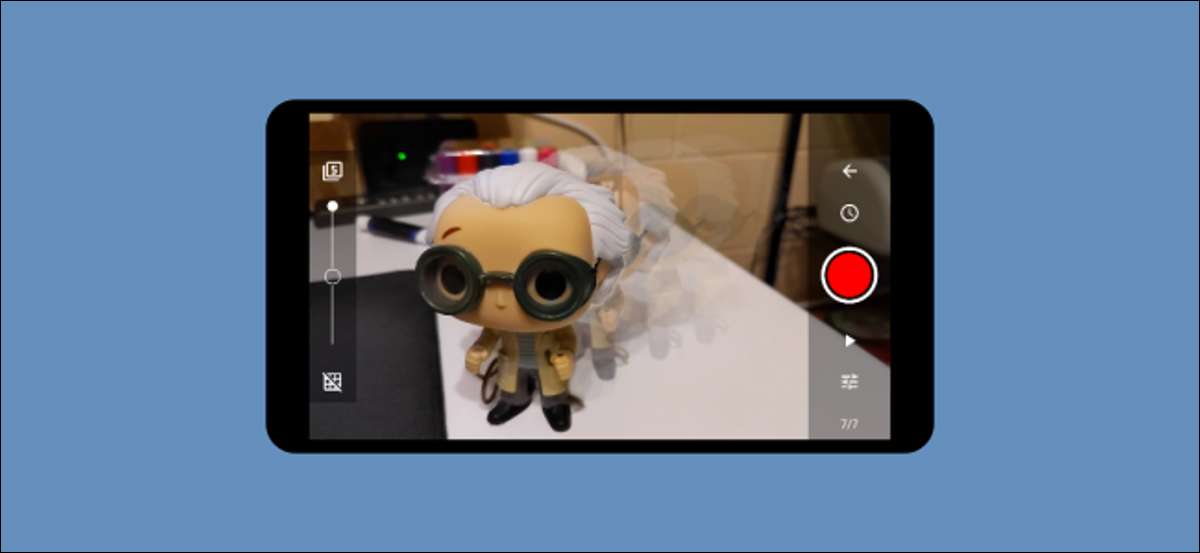
Stop-Motion Elokuvia rakastaa monet. Olipa se ikoninen Petteri Punakuono tai enemmän nykyaikaisia elokuvia Kooraliini , Stop Motionilla on erillinen esteettinen. Jos sinulla on puhelin kameralla, voit tehdä oman.
Olet todennäköisesti nähnyt Stop-Motion-videoita, mutta et ehkä tiedä, miten he ovat tehneet. Pysäytysviesti on itse asiassa valokuvaus. Liikkeen illuusio luodaan siirtämällä esineitä aina kussakin kuvassa ja ommella ne yhteen. Se on olennaisesti yksi pitkä flipbook.
Siellä on kourallinen upeita stop-liike-video-sovelluksia. Tätä oppaasta käytämme ilmaista sovellusta nimeltä "Stop Motion Studio". Se on saatavilla ilmaiseksi iPhone , iPad ja Android laitteet.
Voit tehdä yksinkertaisia pysäytysviestejä ilmaisella versiolla. Jotkut kehittyneemmistä ominaisuuksista edellyttävät kuitenkin sovelluksen ostoa. Jos teet tämän vain hauskaa, ilmainen versio on täydellinen.
Sovelluksen lisäksi voit myös haluta jalustan tai jonkinlaisen Prop, joka pitää laitteen tasaisessa asennossa. Ja Edullinen sovitin on hienoa, jos sinulla on jo täysikokoinen jalusta, tai voit ottaa askeleen edelleen ja saada puhelimen jalusta Kauko-kameran säätö .
Avaa Stop Motion Studio -sovellus iPhonessa tai Android-laitteellasi ja anna tarvittavat luvat ottamaan valokuvia ja videoita ja tallentaa ääntä.
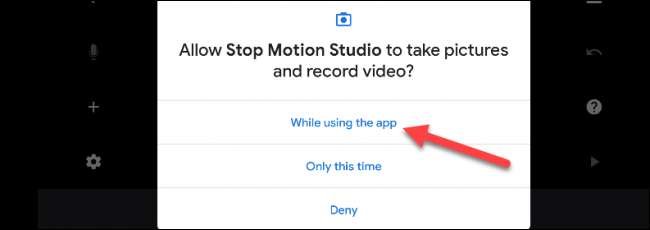
Seuraavaksi napauttamalla "Uusi elokuva" aloittaaksesi uuden projektin.
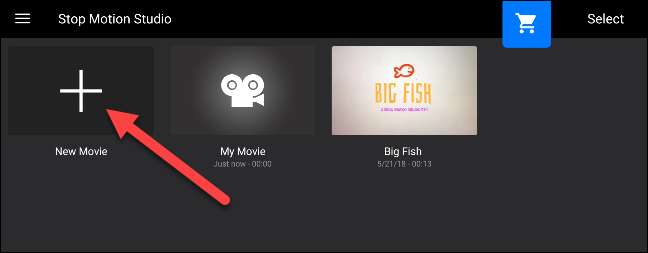
Näet nyt videoeditorin näytön. Etsimen vasemmalle ja oikealla puolella on useita painikkeita. Aikajana sijaitsee näytön alareunassa, jossa kehykset näkyvät.
- Takaisin : Palaa päänäytöön.
- Selostus : Tallenna ääni videon päälle.
- Lisätä : Lisää kuvia, nimikkeitä ja hyvityksiä, ääni- ja videoleikkeitä.
- Asetukset: Säädä FPS (toistonopeus), lisää haalistumisaineet, vaihda kuvasuhde ja paljon muuta.
- Kaapata : Kaappauskehykset.
- Kumota : Poista viimeinen kehys.
- auta : Tietoja painikkeista.
- pelata : Toista kehykset.
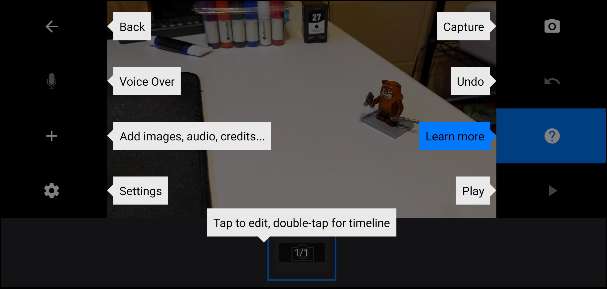
Kosketa kameran kuvaketta aloittaaksesi kehyksen lisäämisen videolle.
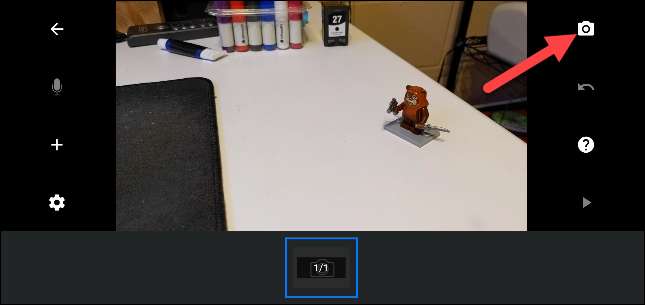
Tällä näytöllä on myös muutamia vaihtoehtoja.
- Päällekkäinen : Valitse aiempien kehysten numero, jos haluat näyttää kameran päälle.
- Avoimuus : Säädä päällekkäisten läpinäkyvyys.
- Ruudukko : Shot kohdistusverkko.
- Takaisin : Palaa editori-näyttöön.
- Ajastin : Lisää ajastin suljin.
- Kaapata : Snap kuva.
- pelata : Toista kehykset.
- asetukset : Vaihda etu- ja takakamerat, säädä tarkennustilat ja zoomata sisään tai ulos.
On parasta säätää kaikki asetukset ennen valokuvien ottamista. Suosittelemme käyttämään yhtä päällekkäisyyttä kevyellä läpinäkyvyydellä ja automaattitarkennuksella.

Rivitä laukaus ja napauta kamera-painiketta, jos haluat ottaa ensimmäisen kuvan.

Säädä objektit kuvassa ja napauta kameran painiketta, jos haluat ottaa seuraavan kuvan.

Toista tämä, kunnes olet muuttanut esineitä mieleisekseen. Napauttamalla toistopainiketta milloin tahansa saada nopeasti esikatsella tähänastinen kehitys.

Kun olet valmis, napauttamalla Takaisin-painiketta päästäksesi muokkausruudulle.

Voit selata alhaalta aikajanan nähdä kaikki kehykset. Kosketa kehystä esiin joitakin muokkaustyökalut tietyn kehyksen. Täällä voit poistaa kehyksiä tai lisätä uusia.
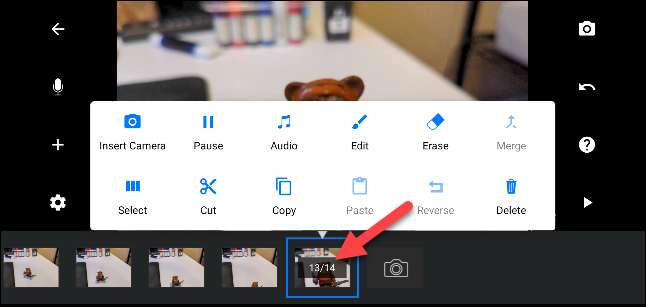
Kun video on mielelläsi, napauta takaisin nuolta siirtyäksesi päänäytöön.
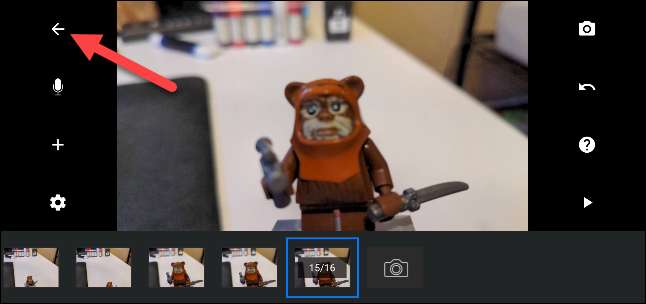
Voimme nyt viedä videon ja jakaa sen. Kosketa ja pidä projektitiedostoa.
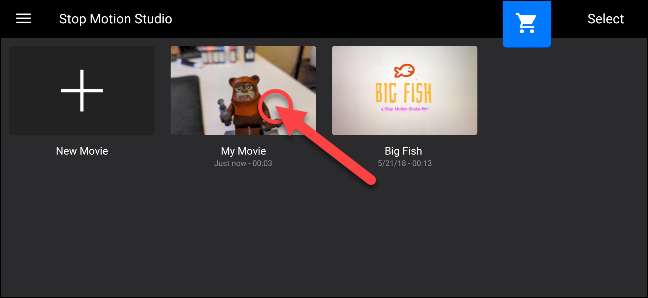
Napauta Play-kuvaketta saadaksesi esikatselun siitä, miten lopullinen video näyttää. Jos olet tyytyväinen siihen, napauta Jaa-kuvaketta.
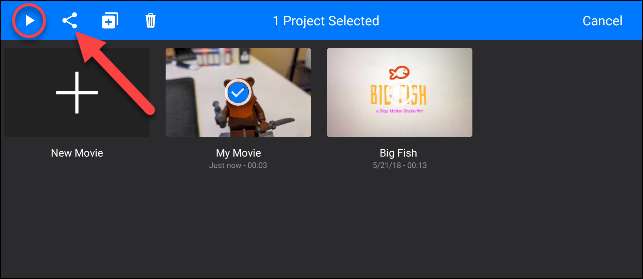
Valitse "Vie elokuva", jos haluat ladata tiedoston tai jakaa sen toisen sovelluksen kanssa. Voit myös viedä sen "animoituna GIF".
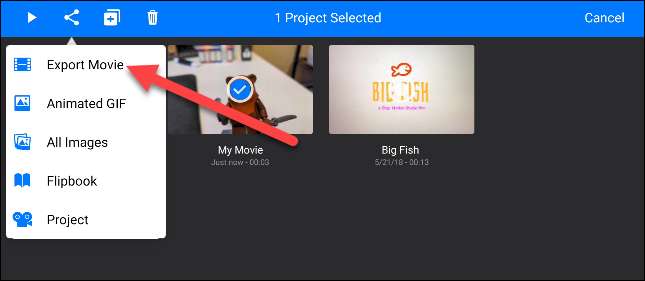
Valitse Jaa-valikosta "Tallenna nimellä" tai valitse sovellus.
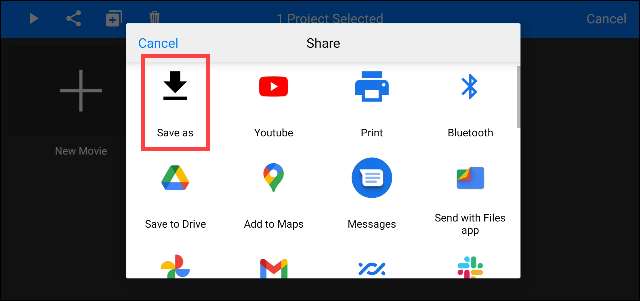
Video tallennetaan nyt laitteeseen. Tässä on erittäin nopea video.
Onnittelut, olet nyt pysäytysjohtaja. Ehkä luo seuraavan suuren lomasi klassikko!







